-
工具活动小编激密教您最常用的Phoenix BIOS设置方法
- 2017-09-16 15:54:26 来源:windows10系统之家 作者:爱win10
很多朋友来问我,怎么设置Phoenix BIOS,其实设置Phoenix BIOS是非常简单的,我也知道大家对这些总觉得非常难,接下跟着小编的步骤来,一定可以设置成功.
很多朋友都想要学习Phoenix BIOS设置的方法,毕竟你要用CD安装系统,就必须要先设置Phoenix BIOS启动项改为CD优先,那么到底Phoenix BIOS设置具体要怎么操作呢?下面小编就给大家带来Phoenix BIOS设置图文教程吧,希望大家看完之后都能够喜欢这个方法哦!
Phoenix BIOS设置方法
【进入BIOS方法】
开机画面出现时,按下bios快捷键,一般有提示,下图提示为f2,
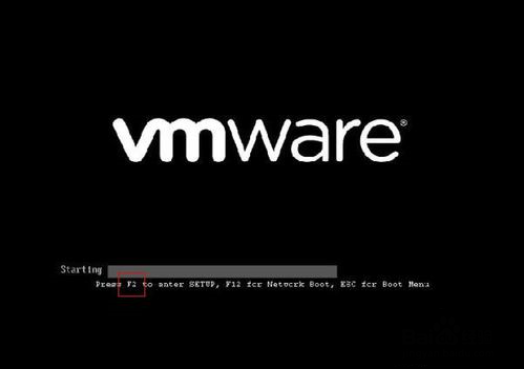
设置CD启动界面1
【进入bios】
主界面显示的是硬件的基本信息。
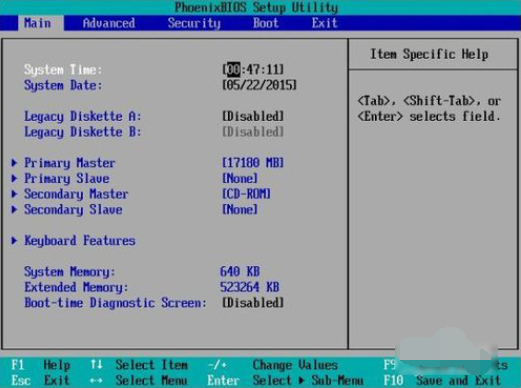
设置CD启动界面2
【设置开机启动顺序】
按方向键右键选到“Boot”项。白色的字为所选中对象,用+,-键来上下调整启动顺序,具体的看右侧提示,
CD-ROM代表光驱启动,Removable代表U盘启动,Hard代表硬盘启动,Network代表网卡启动。我们将CD置顶作为优先启动项
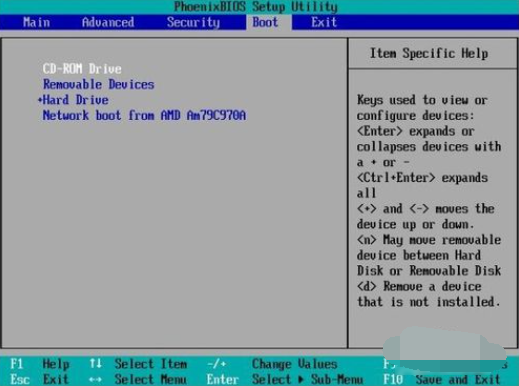
设置CD启动界面3
【保存设置并退出】
设置好后,直接按下F10,或者选到【Exit】,选择“Exit Saving Changes”项,按回车,保存并重启,
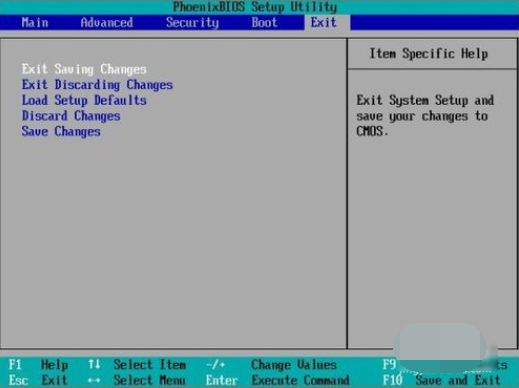
设置CD启动界面4
【完成】
弹出确认窗口,选择“Yes”选项,回车重启。
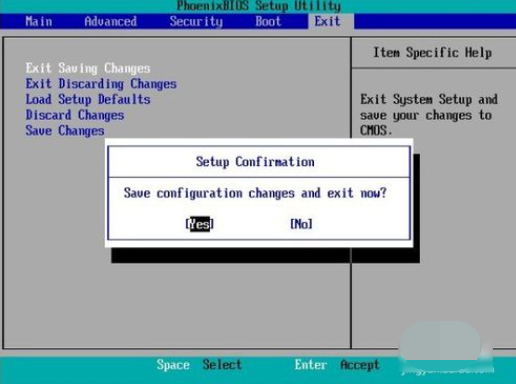
设置CD启动界面5
将光盘放进去,就可以读取光盘的系统了

设置CD启动界面6
以上就是Phoenix BIOS的设置方法了。感兴趣的朋友可以前去设置看看哦,U盘的方法也是这样的,只是选择U盘不是CD了。
猜您喜欢
- 优盘启动盘制作制作教程2016-12-09
- 小编教您xp如何快速分区2016-08-29
- 最简单一键重装系统.2017-04-03
- 雨林木风windows 8.1推荐下载2017-01-07
- win7异常关机后系统修复的技巧..2015-11-19
- xp系统一键安装失败怎么办2016-09-30
相关推荐
- 高手教你如何重装系统win7 2020-07-16
- 王者荣耀李白凤求凰Win7主题,小编告诉.. 2017-11-09
- lenovo镜像win7系统最新下载 2016-12-17
- 练习win7系统官方教程 2019-05-31
- w7正版和盗版的区别在哪里?.. 2016-10-28
- internet临时文件,小编告诉你internet.. 2018-09-14





 系统之家一键重装
系统之家一键重装
 小白重装win10
小白重装win10
 深度技术Ghost win8 32位专业版下载v201803
深度技术Ghost win8 32位专业版下载v201803 系统之家Ghost Win7 64位旗舰版系统下载 v1903
系统之家Ghost Win7 64位旗舰版系统下载 v1903 qword浏览器 v35.1905.2官方版
qword浏览器 v35.1905.2官方版 电脑公司Ghost Win7 SP1 x86纯净版系统下载(32位)v1908
电脑公司Ghost Win7 SP1 x86纯净版系统下载(32位)v1908 深度技术Win10 专业版系统下载32位 v1909
深度技术Win10 专业版系统下载32位 v1909 电脑公司win10最新64位绿色官方版v2023.04
电脑公司win10最新64位绿色官方版v2023.04 谷歌浏览器(C
谷歌浏览器(C WordPress 3.
WordPress 3. AutoCad2002
AutoCad2002 逸舟浏览器 v
逸舟浏览器 v 最新2014深度
最新2014深度 绿叶浏览器 v
绿叶浏览器 v 小白系统ghos
小白系统ghos 大白菜win7 6
大白菜win7 6 Firefox(火狐
Firefox(火狐 谷歌浏览器47
谷歌浏览器47 技术员联盟 G
技术员联盟 G dfengine.dll
dfengine.dll 粤公网安备 44130202001061号
粤公网安备 44130202001061号